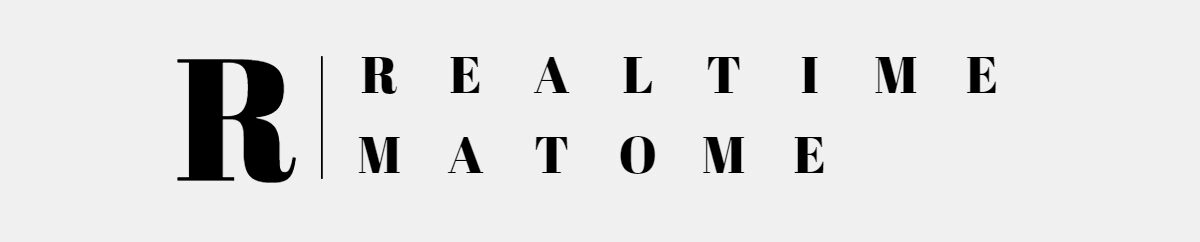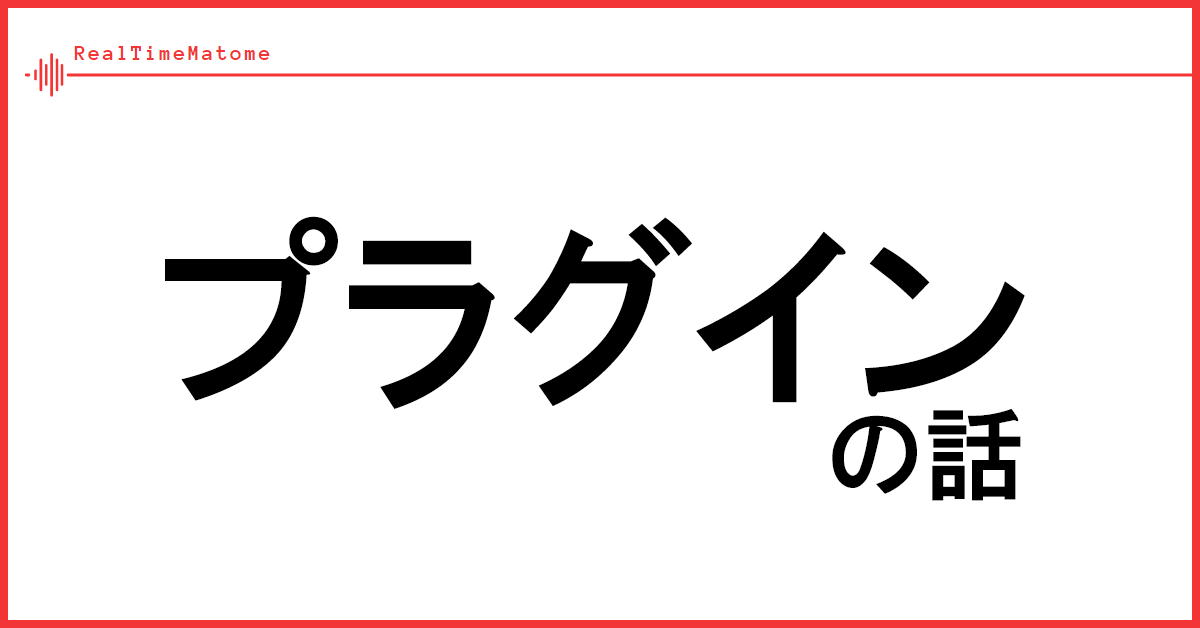画像ギャラリーはウェブサイトの魅力を高め、ユーザーエンゲージメントを向上させる強力なツールです。WordPressのギャラリープラグインの中でも、使いやすさとパワフルな機能で人気なのが「Envira Gallery」です。この記事では、Envira Galleryの使い方、機能、インストール方法、詳細設定、ワンポイントアドバイス、料金、そして懸念点や注意点について詳しく説明します。
Envira Galleryとは?
Envira Galleryは、簡単に美しいレスポンシブギャラリーを作成できるWordPressプラグインです。ドラッグ&ドロップのインターフェースや、豊富なテンプレートを使って、初心者でもプロフェッショナルなギャラリーを作成できます。
Envira Galleryのインストール方法
- WordPressのダッシュボードから「プラグイン > 新規追加」をクリックします。
- 「Envira Gallery」を検索し、出てきたプラグインの「今すぐインストール」をクリックします。
- インストールが完了したら「有効化」をクリックします。
Envira Galleryの詳細設定方法
- プラグインのインストールと有効化が完了したら、WordPressのダッシュボードから「Envira Gallery」をクリックします。
- 「新規追加」をクリックして新しいギャラリーを作成します。
- 画像をアップロードまたはメディアライブラリから選択します。
- 各画像のキャプション、altテキスト、URLなどを設定します。
- 「Config」タブでギャラリーの設定を行います(カラム数、画像サイズ、遷移効果など)。
- 「Publish」ボタンをクリックしてギャラリーを公開します。
Envira Galleryのワンポイントアドバイスと利用時のポイント
- アドオンの活用: Envira Galleryはアドオンを利用して機能を追加できます。ソーシャルメディアシェア機能、ウォーターマーク機能、eコマース機能など、必要に応じてアドオンをインストールしましょう。
- SEO対策: 画像のaltテキストとキャプションはSEO対策に役立ちます。適切なキーワードを含めて設定しましょう。
Envira Galleryの料金
Envira Galleryは基本版が無料で提供されています。追加機能が必要な場合は、有料のプレミアム版を購入することもできます。
Envira Galleryの懸念点・注意点
- パフォーマンス: 大量の画像を表示するとページの読み込み速度に影響する可能性があります。適切な画像サイズと圧縮を行い、パフォーマンスを最適化しましょう。
- プレミアム版のコスト: 有料版のコストは一見高いように見えますが、提供される機能とサポートを考慮すると、価格は妥当です。しかし、必要な機能が全て基本版で提供されている場合は、無理に有料版を購入する必要はありません。
以上、Envira Galleryプラグインの詳細について解説しました。このプラグインを活用して、あなたのWordPressサイトに美しい画像ギャラリーを追加しましょう。